ISPConfig 3 是 Linux 的开源面板,能够从一个控制面板管理多个服务器。使用 ISPConfig,我们可以轻松添加 Apache 虚拟主机或 Nginx 服务器块、创建/编辑/删除数据库、配置 cron 作业、创建电子邮件帐户等等。
在 Debian 11 Bullseye 上安装 ISPConfig
步骤 1. 在我们安装任何软件之前,通过apt在终端中运行以下命令来确保您的系统是最新的很重要:
sudo apt update sudo apt upgrade
步骤 2. 设置主机名。
在 ISPConfig 安装之前,我们使用以下命令在我的 Debian 系统上设置主机名:
nano /etc/hosts
添加以下文件:
127.0.0.1 localhost.localdomain localhost # This line should be changed to the correct servername: 127.0.1.1 server1.idroot.us idroot # The following lines are desirable for IPv6 capable hosts ::1 localhost ip6-localhost ip6-loopback ff02::1 ip6-allnodes ff02::2 ip6-allrouters
然后,编辑文件:/etc/hostname
nano /etc/hostname
它可能只包含子域部分,在我们的例子中:
server1
接下来,重新启动服务器以使更改生效:
reboot
步骤 3. 在 Debian 11 上安装 ISPConfig。
默认情况下, ISPConfig 在 Debian 11 基础存储库上不可用。现在我们使用wget 命令下载 ISPConfig 安装程序包:
wget -O - https://get.ispconfig.org | sh -s -- --help
安装程序完成后,它会向您显示 ISPConfig 管理员和 MySQL 根密码:
[INFO] Your ISPConfig admin password is: meilanamaria123 [INFO] Your MySQL root password is: meymey!kaf√tYs
步骤 4. 访问 ISPConfig Web 界面。
成功安装后,现在我们打开您的 Web 浏览器并使用 URL 访问 ISPConfig 。您将被重定向到 ISPConfig 3 登录页面:https://server1.idroot.us:8080
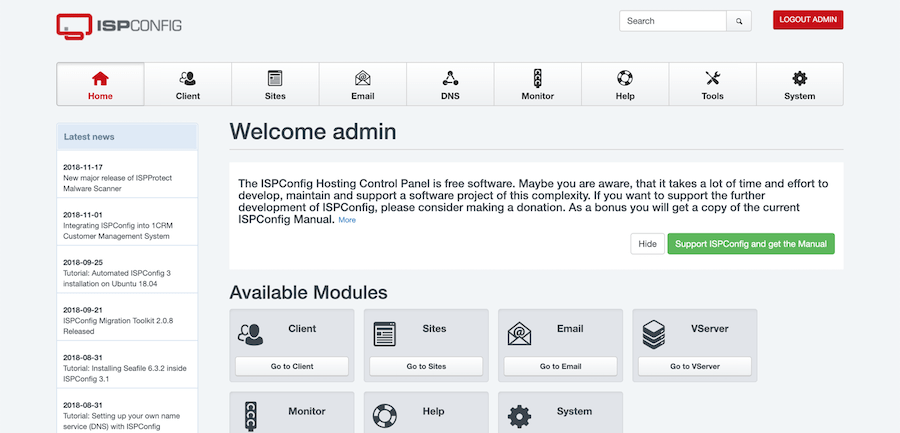
步骤 5. 配置防火墙。
现在我们登录到 ISPConfig UI 并转到 System -> Firewall。然后单击“添加新的防火墙记录”。对于正常设置,它看起来像这样:
### TCP ### 20,21,22,25,80,443,40110:40210,110,143,465,587,993,995,53,8080,8081 ### UDP ### 53
感谢您使用本教程在 Debian 11 Bullseye 上安装最新版本的 ISPConfig 3 开源面板。如需其他帮助或有用信息,我们建议您查看官方 ISPConfig 网站。
© 版权声明
文章版权归作者所有,未经允许请勿转载。